Cycles 4D Color Nodes
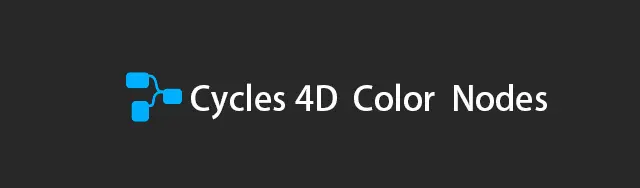
今天我们来看Cycles 4D的颜色节点
首先我们打开Cycles 4D的菜单界面然后按以下步骤依次创建一个材质球
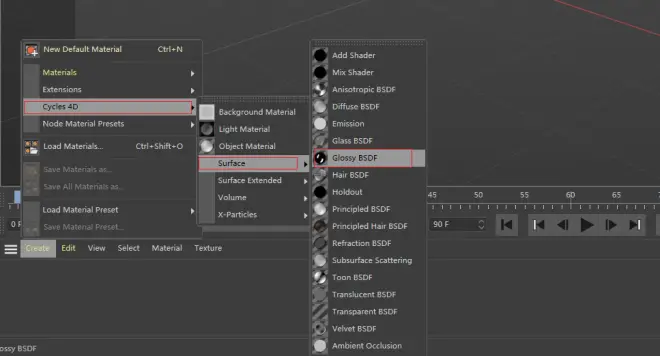
在点开此材质球点击左上角的show Node List
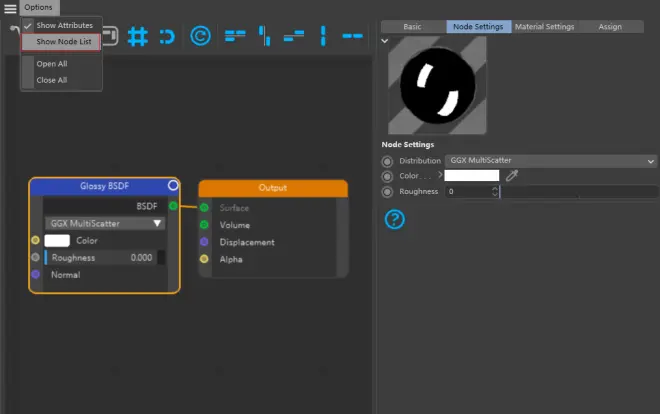
就会出现以下界面(红框内就是颜色节点部分)
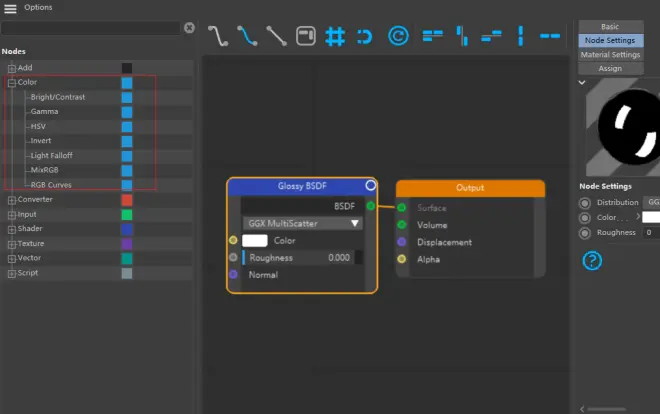
我们先来看Right/Contrast
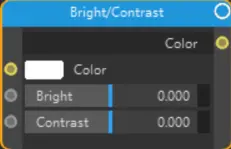
Bright
增加或减少图像亮度。请注意,该值表示当前亮度的变化,因此零(默认值)不会导致变化。
值-1将产生纯黑色。低于此值的任何值都将没有进一步的效果(因为您不会比纯黑色更暗)。超过0.0的任何东西都会增加亮度,但是如果值太高,图像看起来会显得发白,您将开始看到萤火虫等伪影。
Contrast
此功能可增加明亮像素的亮度,但不包括黑暗像素,从而提高对比度。同样,该值表示当前对比度的变化,因此零(默认值)不会导致变化。
值为-1将完全不产生对比度,因此颜色将消失(注意:这与去饱和度不同,就像将其应用于位图纹理一样,位图将完全消失!)。低于-1的值将导致效果反转(颜色反转,从而黑色变为白色),而值仍然较低时,图像将被吹灭。
大于零的值将增加对比度。
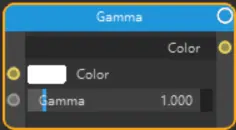
Gamma
新的伽玛值。减小该值会使图像变亮;增加它会使图像变暗。请注意,这与Cinema 4D滤镜着色器相反。如果您更喜欢使用Cinema的方式,则只需反转gamma值。

Hue
色相的新值。范围是0.0到1.0。值0.5表示不变。值0.0等于色轮围绕-180度,而1.0值等于色轮围绕+180度。
Saturation
新的饱和度值。值1.0表示不变。值为0.0会产生灰度图像。低于该值的值将开始反转颜色。
大于1.0的值将增加饱和度,但是一旦颜色分量达到最大饱和度,则进一步增加该值将无效。
Value
新的亮度值。值1.0表示不变。值为0.0会产生纯黑色,而进一步减小该值将无效。值大于1.0将增加亮度;具有较高值的渲染伪像
Fac
整体实力的变化。值为0.0将导致不应用任何更改;低于该值的值将开始反转颜色(因为有效的做法与将饱和度降低到零以下相同,请参见上文)。高于1.0的值将增加饱和度,直到颜色完全饱和为止,此后将不起作用。
Color
您可以直接在此参数中更改颜色,但是可以从具有“颜色”输出的任何其他节点输入颜色。
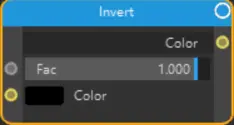
Fac
效果的强度。零值将保持不变。
Color
您可以直接在此参数中更改颜色,但是可以从具有“颜色”输出的任何其他节点输入颜色。
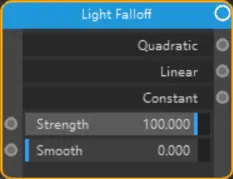
Quadratic
这与光源的默认衰减相同。使用此节点的好处是您可以更改“平滑”值-参见上文。如果“平滑度”(Smooth)设置为零,则“强度”(Strength)值将不变地传递到“发射”(Emission)节点。
Linear
这会使距离的衰减变慢,并且在物理上不正确。但是,这在某些场景中可能很有用。如果以相同的强度从二次变为线性,则场景可能会更亮。
Constant
光线不会在整个距离上完全熄灭。对于相同的强度,场景将比二次或线性场景亮,并且可能过分夸大
Strength
被选定的衰减改变之前的光强度。
Smooth
平滑光线强度,减少高光和噪点。
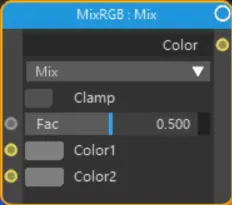
Clamp
如果选中此开关,则确保最终输出值不超过1.0,即纯白色。
Fac
整体实力的影响。值0.0表示完全没有效果;值为1.0可获得最大效果。
Color1
混合的第一种颜色。您可以直接在此参数中更改颜色,但是可以从具有“颜色”输出的任何其他节点输入颜色。
Color2
第二种颜色(或位图)与第一种颜色混合。
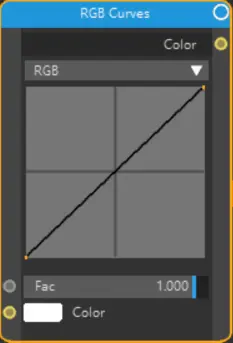
Channel drop-down menu
这使您可以选择要编辑的频道。RGB更改整体颜色,而红色,绿色和蓝色分别更改这些通道。
Curve
这是所选通道的曲线。请注意,您无法在节点中编辑曲线。要对其进行编辑,请转到“节点设置”并在那里编辑曲线。
Fac
整体实力的影响。值0.0表示完全没有效果;值为1.0可获得最大效果。
Color
您可以直接在此参数中更改颜色,但是可以从具有“颜色”输出的任何其他节点输入颜色。

